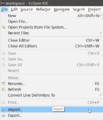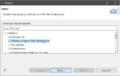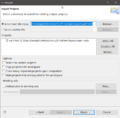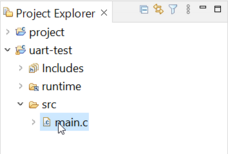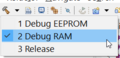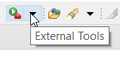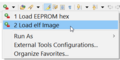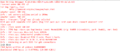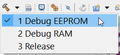Быстрый старт в Eclipse IDE: различия между версиями
Sh-sergey (обсуждение | вклад) Нет описания правки |
Sh-sergey (обсуждение | вклад) Нет описания правки |
||
| Строка 22: | Строка 22: | ||
Чтобы создать новый файл с исходным кодом нажмите правой кнопкой мыши на папку src проекта в области Project Explorer и выбирете New->Source File. В открывшемся окне в поле Source file введите main.c и нажмите Finish. Аналогично командой New->Header file создается заголовочный файл. | Чтобы создать новый файл с исходным кодом нажмите правой кнопкой мыши на папку src проекта в области Project Explorer и выбирете New->Source File. В открывшемся окне в поле Source file введите main.c и нажмите Finish. Аналогично командой New->Header file создается заголовочный файл. | ||
{{#spoiler:hide=hide_message|Текст спойлера}} | |||
==Сборка программы для запуска из ОЗУ и загрузка в ОЗУ контроллера== | ==Сборка программы для запуска из ОЗУ и загрузка в ОЗУ контроллера== | ||
Версия от 15:33, 5 марта 2023
Установка и запуск программы
Необходимо скачать архив с программой по ссылке https://disk.yandex.ru/d/hJidR6OVDKm-AA и распаковать.
Запускать файлом eclipse.exe из папки программы.
Создание проекта
0. Скачать папку-шаблон проекта project-template, распаковать, переименовать по названию проекта, скопировать в папку mcu32-ide/workspace.
1. В строке меню нажать File->Import...
2. В открывшемся окне раскрыть группу General и выбрать Existing Projects into Workspace, нажать Next
3. Нажать кнопку Browse..., выбрать папку проекта, убедиться что в области Projects проект отмечен галочкой, нажать Finish.
Создание новых файлов
В проекте уже создан файл main.c, он находится в папке src. Для начала работы раскройте в Project Explorer папку с названием вашего проекта, затем раскройте папку src и дважды щелкните по файлу main.c.
Чтобы создать новый файл с исходным кодом нажмите правой кнопкой мыши на папку src проекта в области Project Explorer и выбирете New->Source File. В открывшемся окне в поле Source file введите main.c и нажмите Finish. Аналогично командой New->Header file создается заголовочный файл.
Сборка программы для запуска из ОЗУ и загрузка в ОЗУ контроллера
Для сборки программы для запуска из ОЗУ необходимо переключить конфигурацию сборки на Debug RAM - для этого необходимо нажать на треугольник рядом с иконкой молотка на панели инструментов, выбрать 2 Debug RAM. Сборка уже должна запуститься, при дальшейшей разработке будет достаточно нажать на кнопку с иконкой молотка или сочетание клавиш Ctrl+B.
Затем необходимо нажать на треугольник рядом с кнопкой External Tools и выбрать 2 Load elf Image для загрузки программы в МК.
В случае успешной записи в консоли будет видна строка X bytes written at address 0x02000000.
В случае появления ошибок вида:
Error: Target not examined yet Error: riscv.cpu: Unsupported DTM version: 15
проверьте питание МК и соединение с отладчиком, выполните сброс, проверьте наличие колебаний на часовом кварце. В случае появления ошибок вида:
Error: no device found Error: unable to open ftdi device with vid 0403, pid 6010, description '*', serial '*' at bus location '*'
проверьте подключение программатора к компьютеру, проверьте установку драйверов для программатора.
Запись программы в ПЗУ
Для сборки программы для запуска из ПЗУ необходимо переключить конфигурацию сборки на Debug EEPROM - для этого необходимо нажать на треугольник рядом с иконкой молотка на панели инструментов, выбрать 1 Debug EEPROM. Сборка уже должна запуститься, при дальшейшей разработке будет достаточно нажать на кнопку с иконкой молотка или сочетание клавиш Ctrl+B.
Затем необходимо нажать на треугольник рядом с кнопкой External Tools и выбрать 1 Load EEPROM hex для загрузки программы в ПЗУ МК.
В случае успешной записи в консоли будет видна строка
EEPROM check through APB done!